昨年の夏頃には対応してたらしいのですが、完全に情報に乗り遅れていました……。

リモートワークの推奨により一時的に需要が急増したWEBカメラ。PC内蔵のカメラの画質では満足できない勢の一部が、一眼レフやミラーレスカメラをHDMIキャプチャーボードを使ってWEBカメラ化するのが話題になったのは昨年の春のこと。一時的にキャプチャーボードが品薄になったり、プレミア価格で高額販売されたりしていましたっけ……。
当初は(キャプチャーボード不要で)USBケーブル1本でPC接続可能だったSIGMA fpが、この手の需要の急先鋒でしたが、その後各カメラメーカーも独自のWEBカメラ化アプリを発表して追従。
そんな各メーカーの対応状況は、デジカメWatchの記事にもまとめられています。
オリンパスでもE-M1系などフラッグシップ機のみに対応機種が絞られるものの、「OM-D Webcam Beta」が昨年7月に公開。当初はWindows版のみでしたが、いつの間に(といっても8月26日には)Mac版もリリースされていたようです。
ミラーレス一眼カメラならではの高画質をWeb会議用に提供するベータ版ソフトウェア「OM-D Webcam Beta」を提供:2020:ニュース:オリンパス
ミラーレス一眼カメラならではの高画質をWeb会議用に提供するベータ版ソフトウェア「OM-D Webcam Beta」がmacOSにも対応:2020:ニュース:オリンパス
私自身はWindows版のOM-D Webcam Betaが出た情報のみしかチェックしてなく、つい最近までMacにも対応していたことを知りませんでした。というのも、私がWEB会議をやリモート飲みを全くしない世界の住人なので、そもそもWEBカムを使う需要がこの1年殆どなかったという。まあ必要なときもiMacのカメラでいいか…… ぐらいの感じでしたし(Zoomも基本カメラオフで使ってますし)。
しかしながらせっかく対応機種も持っていることですし、取り敢えず試しておきましょうか。

OM-D Webcam Betaのダウンロードは、オリンパス改めOMデジタルソリューションズの専用ページより(オリンパスのニュースリリースページからリンクを踏んだら「外部サイトへ遷移します」と出てしまいました。外部……)。
改めてOM-D Webcam Betaの対応カメラですが、以下の5機種にに限られます。E-M1系はなんと初代を含む全世代、E-M5系はなぜか最新のMark IIIが非対応で(未だ対応してないようなので、技術的に難しい仕様の違いがあるのでしょうjか?)、E-M5 Mark IIのみ対応となっています。
対応カメラ機種
以下のカメラをウェブ会議用のカメラとしてお使いいただけます。ご使用の前に最新のファームウェアにアップデートしてください。
- OM-D E-M1X
- OM-D E-M1 Mark III
- OM-D E-M1 Mark II
- OM-D E-M1
- OM-D E-M5 Mark II
使い方もダウンロードページよりまるっと引用しますが、非常にシンプル。
基本的な使い方
- カメラの電源を一度切ってください。カードスロットにメモリーカードをセットしてください。
- カメラ側で撮影モードを動画に設定してください。ウェブカメラとして使用されている間は撮影モードの変更は避けてください。
- カメラとパソコンをUSBケーブルで接続し、カメラの電源を入れてください。
- カメラのモニターにUSBケーブルの接続先を選択する画面が表示されます。“コントロール” を選択し、OKボタンを押してください。
- ご利用になりたいWeb会議アプリケーションを起動してください。
- デバイス設定メニューから、「OM-D Webcam Beta」を選択してください。
- メモリーカードがセットされていない場合、ストリーミング中のフルタイムAFが作動しません。
- 使用するカメラ・デバイスを選択する設定メニューはWeb会議アプリケーションによって異なります。お使いのアプリケーションの使用説明書をご参照ください。ウェブカメラとして使用中に撮影モードを変更すると、ストリーミング映像の画質が低下する場合があります。
ダウンロードしたOM-D Webcam Betaをインストール後、MacとUSB-Cケーブルで接続し、OM-D E-M1 Mark IIを動画モードで起動。[コントロール]を選択します。

これでWeb会議アプリケーション(キャプはZoom)の設定画面で「OM-D Webcam Beta」が選べるようになっています。取り込まれるのはビデオのみなので、音声入力は別のマイクを選ぶ必要あります。
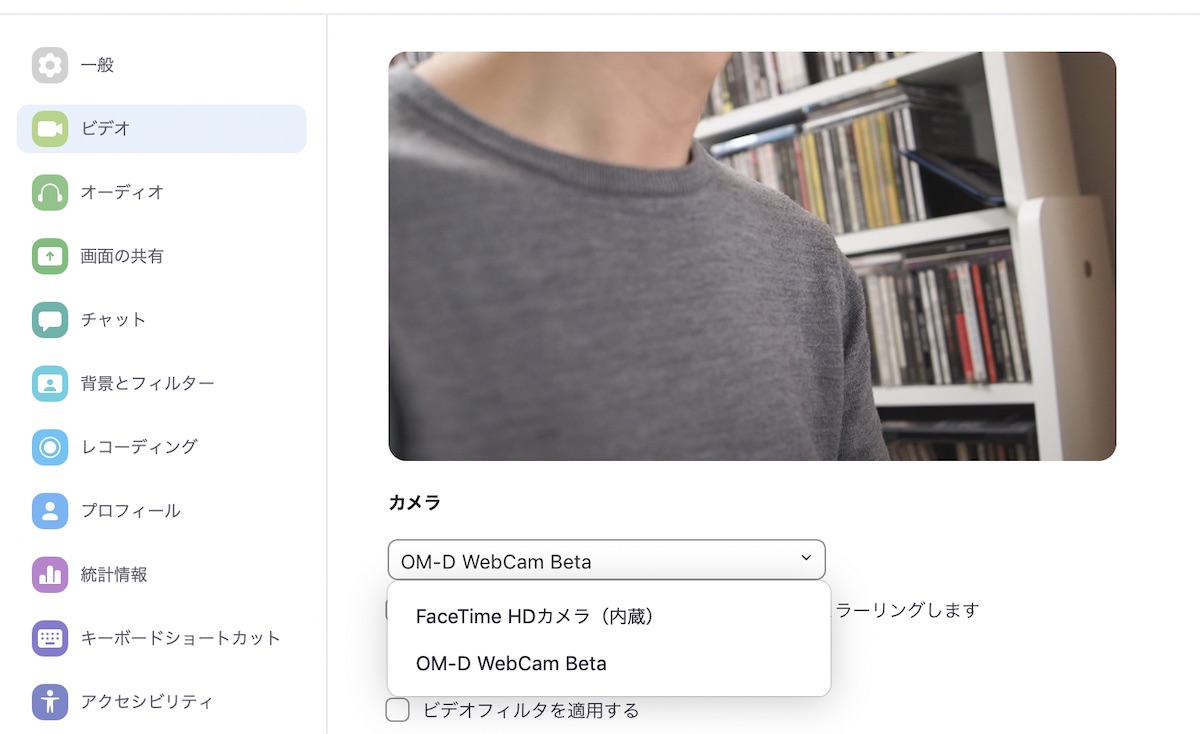
レンズはせっかくの一眼ウェブカムなので、広角ながら大きいボケが期待できるM. 17mm PROを使ってみました。バリアングル液晶をこちら側に向けておけば(USBケーブルと若干干渉しますが)構図も確認しやすいですし、露出補正などある程度は手探りで設定変更が可能です。

デスクの上にミニ三脚(Leofoto MT-03+LH-25)でE-M1 Mark IIを設置すると、34mm相当は人の顔を移すのに比較的丁度いい画角でしょうか?(お見苦しいものですので、中途半端な顔隠しで失敬……)


AFモードはC-AFにしておけば自動で合わせてくれます。AF追従もまあまあスムーズ。他のWEBカムを使ったことがないので評価はできませんが、iMac内蔵カメラの画質とは比べるべくもないですし、一眼的なボケの大きな描写だったり、あとはレンズ交換で遊べたりしますよね。魚眼とか使ったら面白そうですが、部屋をしばらく片付けてないので止めておきます(笑)
以下の動画はZoomの録画機能で撮ったものです。
後はまあオリンパスのアートフィルターとかも反映できますが、おっさん自撮りをポップアートやらファンタジックフォーカスにしても仕方ないですし、これってのはなかったのでこの辺にしておきましょう。さて、実際にビデオ会議で使うことはあるのかなぁ……?






![Leofoto MT-03+LH-25 ミニ三脚 卓上三脚 自由雲台 セット 2段 [並行輸入品] Leofoto MT-03+LH-25 ミニ三脚 卓上三脚 自由雲台 セット 2段 [並行輸入品]](https://m.media-amazon.com/images/I/314jMH+yskL._SL500_.jpg)
